Anpassen der Windows 10 Out of Box Experience (OOBE)
Wenn Kunden ihre Windows-PCs zum ersten Mal einschalten, sehen sie die Windows Out of Box Experience (OOBE). OOBE besteht aus einer Reihe von Bildschirmen, die Kunden auffordern, die Lizenzvereinbarung zu akzeptieren, sich mit dem Internet zu verbinden, sich bei einem Microsoft-Konto anzumelden oder sich für ein Microsoft-Konto anzumelden und Informationen mit dem OEM zu teilen.
Während OOBE unterstützen Cortana-Voice-Over-Strings Benutzer, indem sie den Kontext jedes Bildschirms festlegen und ihre Eingabe anfordern. Während die Sprachunterstützung für Sehbehinderte besser zugänglich ist, konzentriert sich das Design darauf, alle unsere Kunden einzubeziehen. Die Cortana-Stimme soll neuartig und ergänzend sein, um das Benutzerengagement an allen Stellen in OOBE zu erhöhen. Die Cortana-Stimme trägt auch dazu bei, die kognitive Belastung zu reduzieren, indem Informationen mit identischen Informationen, aber unterschiedlich formulierten Informationen angeboten werden. Wir erwarten weiterhin, dass sehbehinderte Benutzer Screenreadern ermöglichen, durch OOBE zu kommen. Einige Seiten in OOBE akzeptieren keine Spracheingabe und erfordern stattdessen eine Tastatur oder Maus, um die Aktion abzuschließen. Die Cortana-Stimme teilt dem Benutzer Eingabeanforderungen (Sprache oder Tastatur/Maus) klar mit.
Tipp
Wir empfehlen Ihnen, während OOBE eine Spitzenlautstärke von 65 Dezibel anzustreben. Um diese Lautstärke zu testen, messen Sie eine Audioprobe aus einer Entfernung von 60 cm vom Gerät.
Der OOBE-Fluss ist auch darauf ausgelegt, die kognitive Belastung erheblich zu reduzieren, indem Aufgaben in diskrete Blöcke aufgeteilt werden. Die Windows-Willkommensseite umfasst zwar mehrere Seiten, es wird jedoch jeweils eine bestimmte Aktion oder Eingabe vom Benutzer angefordert. Das ist für den Durchschnittskunden (und sogar für viele Poweruser) hilfreich und trägt zu einer erheblichen Verringerung von Ermüdungen bei.
OOBE-Fluss
Das Folgende ist eine nicht erschöpfende Liste von Bildschirmen, die der Benutzer während der OOBE sehen kann, in der angegebenen Reihenfolge:
- Sprachauswahl
- Cortana Willkommen
- Regionsauswahl
- Tastaturauswahl
- Herstellen einer Verbindung mit einem Netzwerk
- Automatisches Herunterladen kritischer ZDP- und Treiber-Updates. Weitere Details finden Sie unter Windows-Updates während OOBE .
- Lizenzbedingungen
- Melden Sie sich bei einem lokalen Konto oder Microsoft-Konto (MSA) an oder erstellen Sie eines. Wenn ein Benutzer die Option Lokales Konto auswählt, wird die Meldung Stattdessen bei Microsoft anmelden? angezeigt. Der Bildschirm wird als nächstes im OOBE-Flow angezeigt. Dieser Bildschirm fordert den Benutzer auf, sich für eine optimale Windows-Erfahrung mit seinem MSA anzumelden.
- Erstellen Sie Sicherheitsfragen für ein lokales Konto. Neu in Windows 10, Version 1803. Wird nur angezeigt, wenn der Benutzer sich auf dem vorherigen Bildschirm dafür entschieden hat, ein lokales Konto zu erstellen, anstatt sich bei seinem MSA anzumelden. Siehe Details zum OOBE-Bildschirm, um mehr über diesen neuen Bildschirm in OOBE zu erfahren.
- Windows Hello-Setup
- Verknüpfen Sie Ihr Smartphone und Ihren PC. Dieser Bildschirm wird nur angezeigt, wenn sich der Benutzer auf den vorherigen Bildschirmen bei seinem Microsoft-Konto angemeldet und mit einem Netzwerk verbunden hat.
- Speichern von Dateien in OneDrive. Dies ist eine Cloud-Service-Seite.
- Office einrichten. Dieser Bildschirm wird nur angezeigt, wenn der Benutzer mit einem Netzwerk verbunden ist und seine Microsoft-Kontoinformationen angegeben hat. Der Inhalt der Seite variiert je nach Kontotyp des Benutzers. Wenn sich beispielsweise ihr Microsoft-Konto für eine kostenlose Testversion von Office qualifiziert, werden sie auf der Seite aufgefordert, ihre kostenlose Testversion einzurichten. Dies ist eine Cloud-Service-Seite.
- Zahlungsinformationen. Neu in Windows 10, Version 1803. Zeigt nur an, wenn ein Benutzer sich für eine kostenlose Testversion von Office auf dem Bildschirm Office einrichten anmeldet. Dies ist eine Cloud-Service-Seite.
- Machen Sie Cortana meinen persönlichen Assistenten
- Datenschutzeinstellungen. Benutzern werden auf diesem Bildschirm bis zu sieben Datenschutzeinstellungen angezeigt. Nicht alle Benutzer sehen die gleichen Einstellungen.
- OEM-Registrierungsseiten
- Aktuelle Informationen erhalten Sie Windows. Vor Windows 10, Version 1803, hieß dieser Bildschirm als Ihr PC wartet auf ein Update und wurde am Ende von OOBE angezeigt.
Hinweis
Einige Seiten, die während OOBE angezeigt werden, werden über Clouddienst bereitgestellt, anstatt als Teil eines Windows-Releases. Clouddienstseiten können jederzeit für Benutzer oder Gruppen von Benutzern bereitgestellt werden. Seiteninhalte können außerdem basierend auf der Benutzereingabe geändert oder angepasst werden. Die Verwendung des Clouddiensts für OOBE-Seiten ermöglicht es Microsoft, gezielte, relevante Inhalte für Benutzer schnell anzubieten, anstatt auf die nächste Windows-Version zu warten.
Denken Sie beim Testen von OOBE daran, dass während des Flusses möglicherweise keine Clouddienstseiten angezeigt werden.
Windows Willkommen
In Windows 10, Version 1803, wird die Windows-Willkommensseite für mehr Benutzer als je zuvor angezeigt, sobald sie OOBE abgeschlossen haben und ihren Desktop erreichen. Hier ist ein Beispiel für die Windows-Willkommenserfahrung:
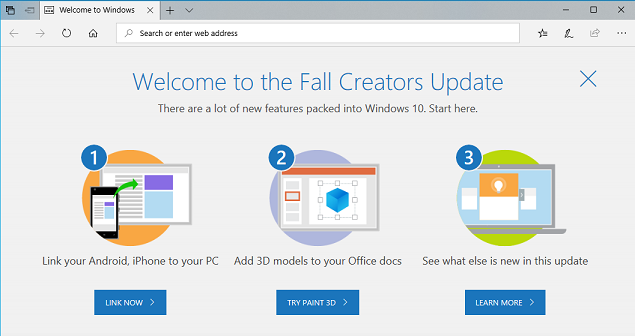
In diesem Abschnitt
In den folgenden Themen werden Überlegungen zur Anpassung der Windows-Willkommensseite beschrieben:
| Thema | Beschreibung |
|---|---|
| OOBE.xml | Verwenden Sie OOBE.xml, um Text und Bilder zu organisieren, die während der Windows-Willkommensseite angezeigt werden, und um Einstellungen zum Anpassen der Windows 10-Erstausführung festzulegen. Sie können mehrere Oobe.xml-Dateien für sprach- und regionsspezifische Lizenzbedingungen und -einstellungen verwenden, damit Benutzer die entsprechenden Informationen sehen, sobald sie ihre PCs starten. Indem Sie Informationen in der Oobe.xml-Datei angeben, helfen Sie beim Ausfüllen erforderlicher Informationen, sodass Benutzer nur die wichtigsten Aufgaben ausführen müssen, die zum Einrichten ihrer PCs erforderlich sind. |
| Cortana-Sprachunterstützung | Erfahren Sie, wie Cortana Voice den Benutzer durch die OOBE-Erfahrung führt und es dem Benutzer ermöglicht, Teile von OOBE abzuschließen, indem er auf gesprochene Eingabeaufforderungen reagiert. |
| OOBE-Anzeigedetails | Hier finden Sie Informationen zu den Bildschirmen Verbinden mit einem Netzwerk, Erstellen von Sicherheitsfragen und Zahlungsinformationen der Windows-Willkommensseite. Diese Bildschirme sind zwar nicht anpassbar, werden hier aber trotzdem beschrieben, um einen Einblick in die Benutzererfahrung der Windows-Willkommensseite zu geben. |
| Windows-Updates während der OOBE | Hier erfahren Sie, wie sowohl kritische als auch nicht kritische Windows-Updates im Rahmen der Windows-Willkommensseite heruntergeladen werden können. |
| OEM HID-Kopplung | Auf PCs, die mit einer nicht gekoppelten Funkmaus und -tastatur ausgeliefert werden, können Sie die HID-Kopplungsbildschirme anpassen, die dem Kunden im Rahmen der Windows-Willkommensseite angezeigt werden. Wenn Sie schriftliche Anweisungen beifügen, müssen Sie diese Anweisungen in jeder Sprache beifügen, die mit dem PC bereitgestellt wird. |
| OEM-Lizenzbedingungen | Sie können Ihre OEM-Lizenzbedingungen dem Bildschirm mit den Lizenzbedingungen der Windows-Willkommensseite hinzufügen. |
| OEM-Registrierungsseiten | Sie können im Rahmen der Windows-Willkommensseite OEM-Registrierungsbildschirme anzeigen, um Kunden zur Angabe ihrer Informationen zu animieren. Auf diese Weise können Sie ihnen personalisiertere Erfahrungen und Informationen bieten. |
| Automatisieren der OOBE | Verwenden Sie Einstellungen für die unbeaufsichtigte Installation, um bestimmte Seiten auszublenden, die im Rahmen der Windows-Willkommensseite angezeigt werden. |